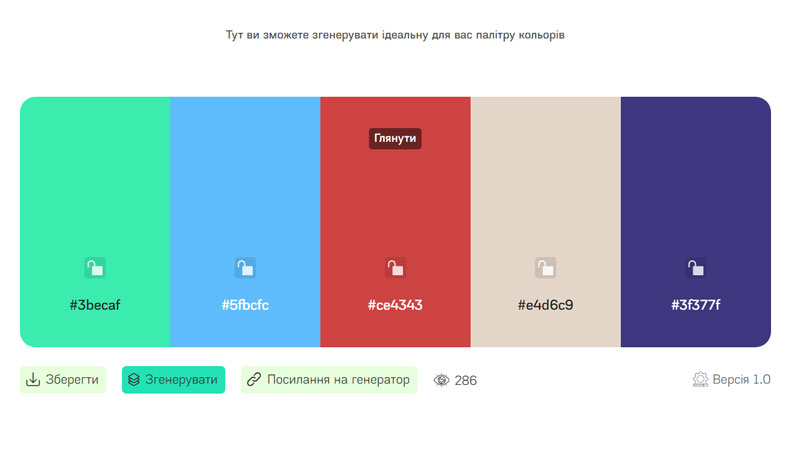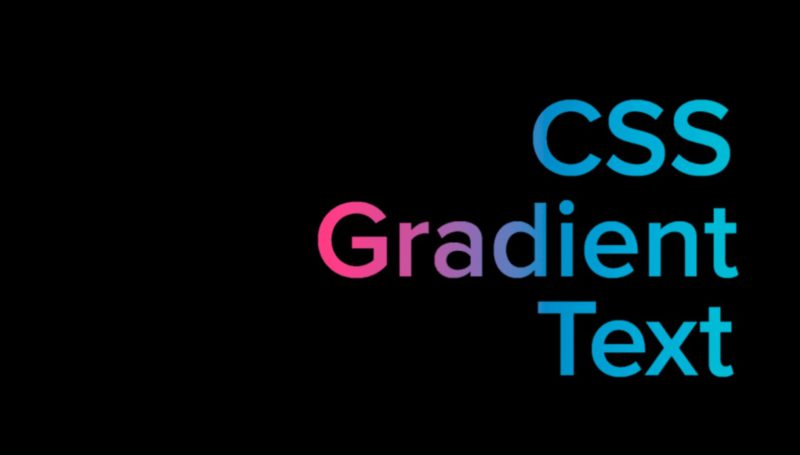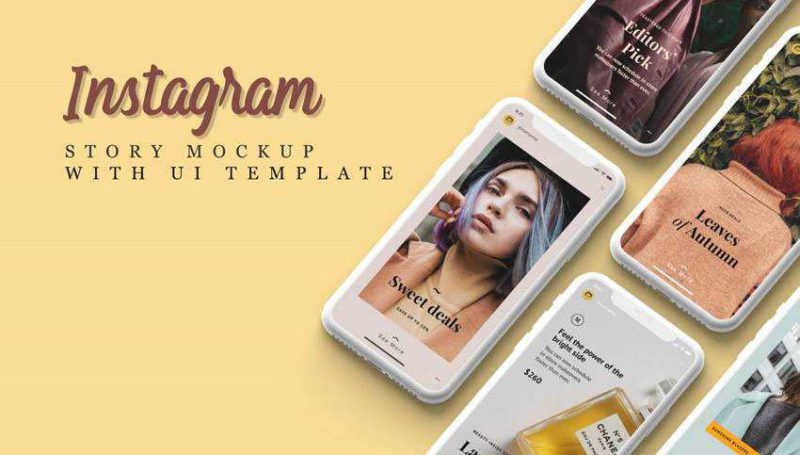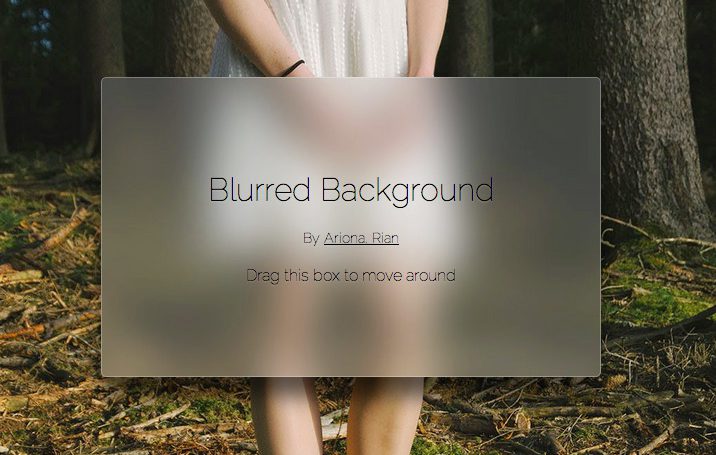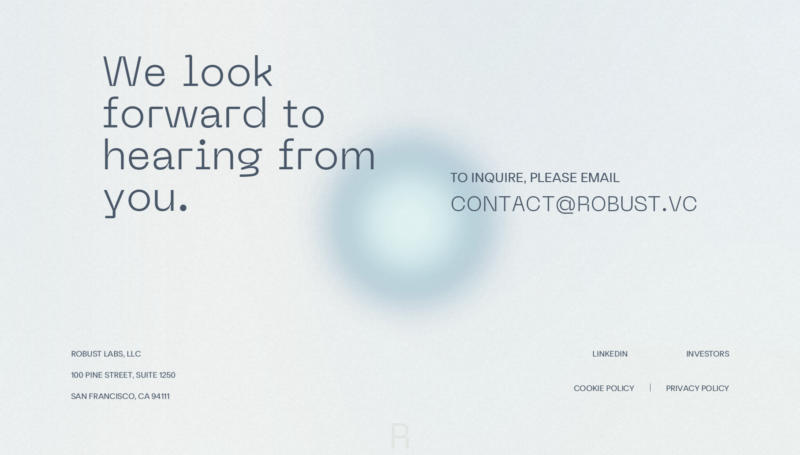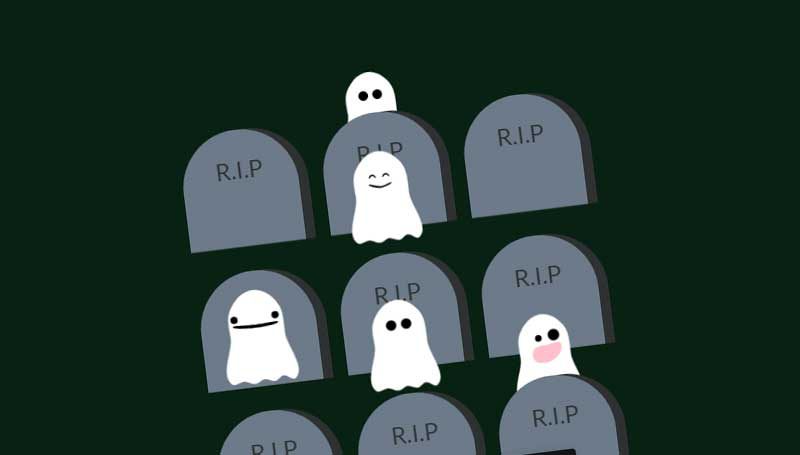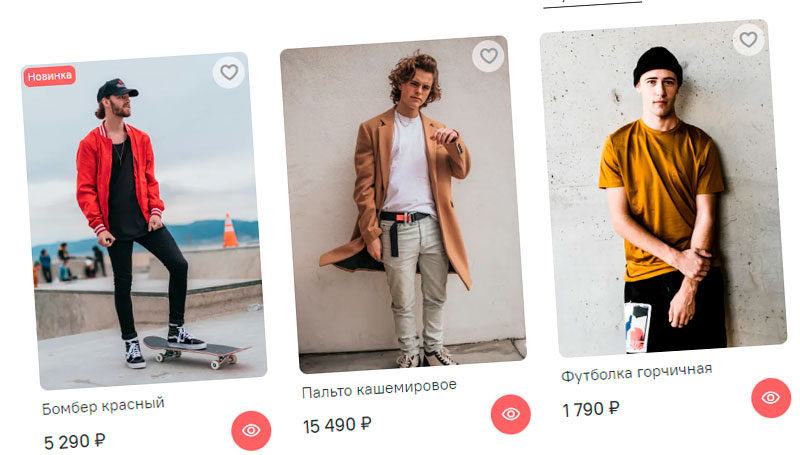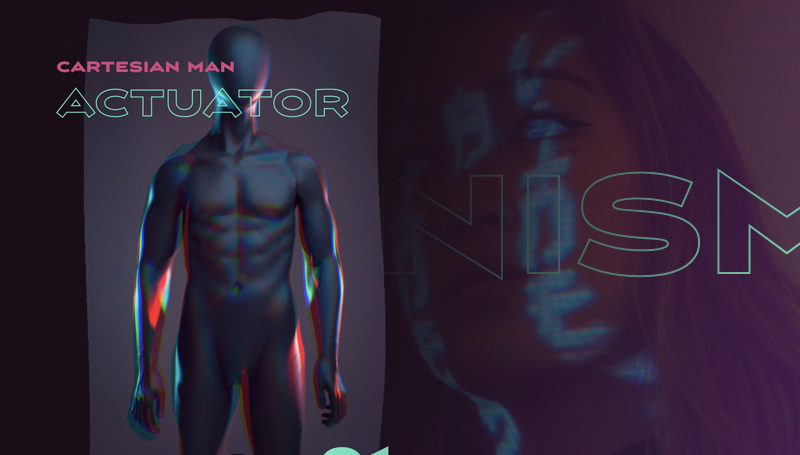Основы адаптивного веб — дизайна (Responsive). Или как сделать простой шаблон адаптивным.
Здравствуйте, дорогие читатели блога. Сегодня я с Вам хотел бы поговорить об основах адаптивного дизайна (responsive), а так же разложить по полочкам один из примеров, который я подготовил.
Другими словами мы сегодня узнаем что такое адаптивный веб-дизайн, и в общем как его использовать или же сделать. Хочется сказать сразу, что полностью я его описывать не буду, а затрону так сказать самое главное. Пост будет рассчитан на новичка. Таким образом я постараюсь Вас не запутать.
И так, поехали.

Что такое адаптивный веб-дизайн?
Вы, наверное, не раз заходили на какой нибудь сайт со своего мобильного устройства, и наверное Вам приходилось увеличивать веб страницу, чтобы можно было прочитать этот мелкий текст, который ещё и в добавок полностью не помещается на экране мобильного устройства. Таким образом приходится прокручивать влево или вправо веб страницу, что в свою очередь причиняет некоторое неудобство. А вот если Вы зашли на сайт с адаптивным веб — дизайном, то тут картина совершенно меняется. Вам вообще не нужно делать никаких «тело движений» всё очень удобно и понятно читается.
Другими словами адаптивный дизайн отвечает за правильное отображение сайта на мобильных устройствах. Он так сказать, подстраивает сайт под разрешение мобильного девайса.
Немного теории (Основы)
Как известно, что весь веб дизайн большую часть строится на CSS, в CSS задаётся практически все правила отображения сайта в различных браузерах. Соответственно и адаптивный веб — дизайн не исключение. Самое главное это стандартное правило media queries, в которых и задаются все новые классы под желаемое разрешение экрана. Но и конечно же стандартная CSS вёрстка не много изменилась. Самое большое изменение это использование процентов а не пикселей в ширине объектов.
Например: Размер блока главного контента на странице был равен 600px, а ширина блока сайдбара 400px. В адаптивном дизайне данные значения нужно прописывать в процентах. Исходя из этого у нас получится ширина контента 60%, а ширина сайдбара 40% Надеюсь, что суть Вы уловили.
Так же в стилях будут использоваться новые свойства, которые не использовались при фиксированном шаблоне. Вот они:
max-width и width: если ширина сайта равна width:1000px то при уменьшении окна браузера будет появляться горизонтальная полоса прокрутки, другими словами сайт просто не будет влазить в окно. И его придётся горизонтально прокручивать чтобы увидеть весь сайт. Но если мы поставим width:100% Сайт растянется на всю ширину монитора. На малых разрешениях такой способ будет смотреться нормально, а вот на мониторах с большим разрешением сайт очень сильно растянется и будет совершенно не читабельным. Таким образом если Вы хотите чтобы сайт остался шириной в 1000px, но к тому же чтобы не появлялась горизонтальная полоса прокрутки, нужно применить max-width.
Вот что у нас было:
width:1000px
А вот что стало
width:100%; max-width:1000px;
Теперь наш блок станет резиновым, который будет такого размера как и окно браузера, но если ширина достигнет в 1000 пикселей блок перестанет растягиваться.
min-width и width: Тут совершенно всё наоборот, если в первом случае мы избавлялись от горизонтальной полосы прокрутки, то тут мы её возвращаем. Другими словами, если резиновый блок шириной в 100% при уменьшении разрешения будет подстраиваться под окно браузера, чем меньше окно тем и меньше сам блок. min-width может установить значение ширины блока после которого он перестанет уменьшаться. Например, если установить min-width: 200px; то блок при достижении данной ширины перестанет уменьшаться, таким образом будет появляться горизонтальная полоса прокрутки в окне браузера.
Практика
Исходя из вышеприведенной теории я подготовил самый простой шаблон, который показывает суть адаптивного веб дизайна.
Демо
Данный шаблон состоит из трёх блоков — это шапка сайта, главный контент и сайдбар. Таким образом у меня получились блоки к которым я присвоил соответствующие ID CSS:
Шапка сайта — #headerInner
Главный контент — #colLeft
Сайдбар — #colRight
Как проверить?
Чтобы проверить работоспособность данного шаблона, просто поизменяйте курсором размер окна браузера и всё сработает, или же воспользуйтесь сервисами для проверки адаптивного дизайна.
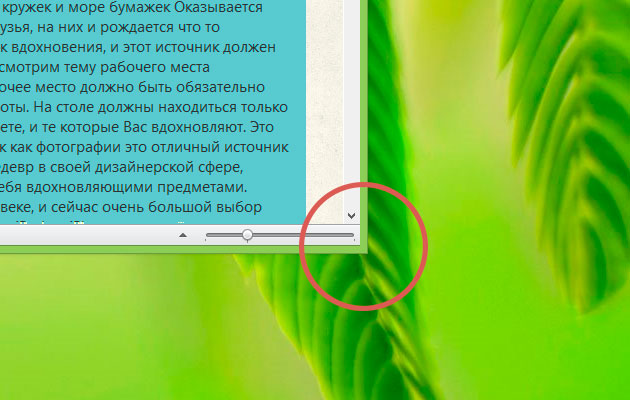
Ну а сейчас давайте посмотрим и разметку html, она довольно проста:
< !DOCTYPE html> </pre> <div id="headerInner"> <div class="logo"> <a href="https://beloweb.name">Логотип</a></div> </div> <pre> <!-- начало врапер --></pre> <div id="wrapper"> <div id="middle"> <div id="content"> <div id="colLeft"> <div class="text"> <h1>Основной контент</h1> Содержание главного контента</div> </div> <!-- Конец коллефт --> <!-- начало колрайт --> <div id="colRight"> <div class="text"> <h1>Текст сайдбара</h1> Содержание сайдбара</div> </div> <!-- Конец колрайт --></div> <!-- Конец контент --></div> <!-- Конец мидл --></div> <pre> <!-- Конец врапер -->
А вот стили данного шаблона:
CSS
* {
margin: 0;
padding: 0;
}
body {
width: 100%;
height: 100%;
color:#333;
background: url(images/body.png) 0px 0px repeat;
font-family: "Segoe UI", "HelveticaNeue-Light", "Helvetica Neue Light", "Helvetica Neue", Helvetica, Arial, sans-serif;
font-size:0.94em;
line-height:135%;
}
h1 {
font-size:30px;
font-weight:normal;
padding:0px 0 0px;
line-height:100%;
font-style:italic;
}
a {
color: #cd5252;
text-decoration:none;
}
a:hover {
color:#963c3c;
text-decoration: none;
}
/* -------------------------------
Структура
----------------------------------*/
/* -------------------------------
Ширина сайта в 1000px
----------------------------------*/
#wrapper {
margin-top:40px;
border:0px solid #000;
width: 100%;
max-width:1000px;
margin: 0 auto;
height: auto !important;
}
/* -------------------------------
Шапка сайта
----------------------------------*/
#headerInner {
border: 0px solid #000;
background: #d04942;
position:relative;
width:100%;
max-width:1000px;
height:100px;
margin:0 auto;
margin-top:0px;
}
.text {
margin:15px;
}
/* -------------------------------
Главный контент
----------------------------------*/
#content #colLeft {
border: 0px solid #000;
float:left;
width:67%;
margin-right:0px;
background: #85c9cf;
}
/* -------------------------------
Сайдбар сайта
----------------------------------*/
#content #colRight {
position:relative;
margin-left:30px;
float:left;
width:30%;
border: 0px solid #1FA2E1;
background: #7a9e0e;
}
#middle:after {
content: '.';
display: block;
clear: both;
visibility: hidden;
height: 0;
}
/*----------------------------
Логотип
------------------------------*/
.logo {
position:absolute;
left:0px;
top:40px;
}
.logo a {
margin-left:30px;
font-size:30px;
color:#96b551;
}
Как Вы заметили, что ширина сайта равна в 1000px и используется width и max-width: о которых я писал выше.
Шапка сайта так же имеете ширину в 1000 пикселей. Главный контент #colLeft имеет ширину в 67%, правая колонка width:30%; и отступ между ними margin-left:30px; далее данный отступ мы будем задавать в процентах.
Использование @media screen
Теперь самое интересно. Сейчас будем использовать @media screen основу адаптивного дизайна.
Но для начала хочется сказать, что в @media screen задаются желаемые разрешения устройств. Их существует множество, вот самые популярные: 320px, 480px, 600px, 768px, 900px, 1200px. В нашем примере мы будем использовать только два разрешения, это 1024px и 768px. Таким образом если разрешение устройства меньше чем 1024px будут задаваться свойства, которые заданы в @media screen. Так же точно и с разрешением 768px.
Вот как выглядит правило @media screen в стилях CSS:
@media screen and (min-width:200px) and (max-width:1024px) {
}
Как видите, что мы задали max-width:1024px, данное значение говорит браузеру с какого разрешения применять правило. А min-width:200px не даст сузить сильно сайт. Между этими скобками {} мы пишем новые свойства классам, которые задали в стилях для шаблона.
1024px
Например я хочу не много сузить весь сайт при заданном разрешении, но главный контент и сайдбар остаются на месте.
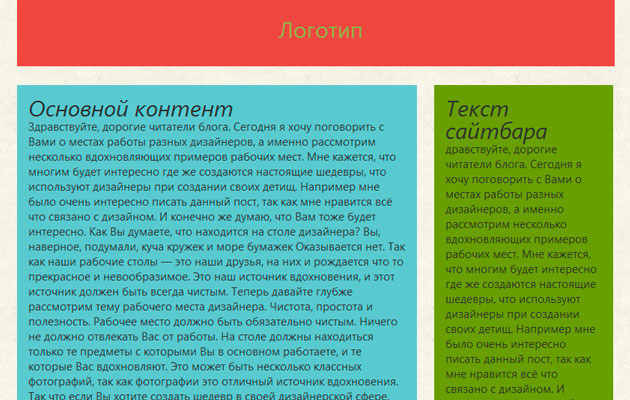
Вот что я прописываю в стилях:
@media screen and (min-width:100px) and (max-width:1024px) {
/* размер блока где находятся главный контент и сайдбар*/
body #wrapper {
margin-top:40px;
width: 90%;
margin: 0 auto;
}
/* размер шапки сайта*/
body #headerInner {
width:90%;
margin:0 auto;
}
/* размер главного контента*/
#wrapper #content #colLeft {
width:67%;
}
/* размер сайдбара*/
#wrapper #content #colRight {
margin-left:3%;
width:30%;
}
}
Шапке сайта #headerInner задан новый размер в 90%, так же убран max-width: он тут не нужен. #wrapper — это блок в котором находятся контент и сайдбар, его ширина тоже 90% как и у шапки сайта. Ширина сайдбара и контента остались неизменными только изменился отступ у сайдбара в 3%. Это нужно для того чтобы при уменьшении размера окна сайдбар не уезжал вниз.
768px
Теперь задаём стили для разрешения от 768px и меньше. Сейчас нам нужно переместить сайдбар под главный контент, так как если его оставить справа, будет вообще не красиво и нечитаемо на маленьких разрешениях. Вот что нужно прописать в стилях:
@media screen and (min-width:100px) and (max-width:768px) {
#wrapper #colLeft {
float:none;
width:100%;
margin-right:0px;
}
#wrapper #colRight {
margin-left:0px;
margin-top:25px;
float:none;
width:100%;
}
}
Для главного контента #colLeft мы задали ширину в 100%, для того чтобы он растянулся на весь экран, также убрал выравнивание по левому краю float:none, для того чтобы сайдбар #colRight съехал под главный контент.
Для сайдбара, тоже задал ширину в 100% и убрал выравнивание. А так же сделал отступ сверху, чтобы он немного отделялся от контента margin-top:25px;
Вот что у меня получилось:
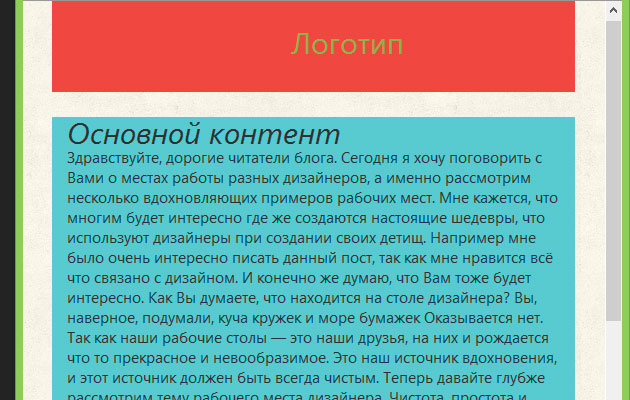
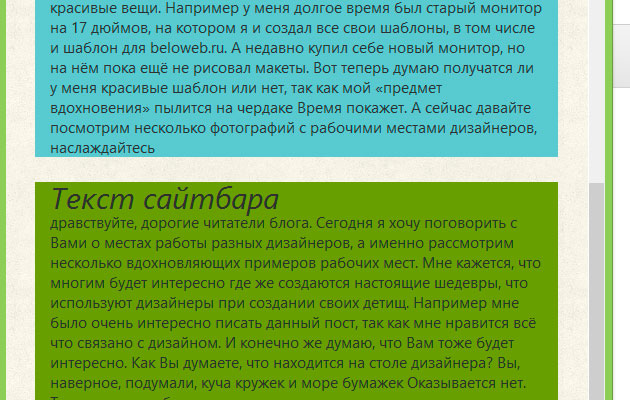
Демо
Важно!
Обновлено 1,08,2013
Огромное спасибо Александру, который указал на ошибку. Путь можно не прописывать и без них всё отлично работает. Моя ошибка была в том, что правила в CSS я задавал выше основных правил в файле CSS. Задавайте правила адаптивного дизайна в самом конце стилей CSS и будет всё отлично работать.
1. Я заметил одну особенность. Когда задаются правила к стилям в @media screen к классам, к ним нужно прописывать некий путь. Например класс #headerInner вообще не работает без стандартного класса body. Если написать просто #headerInner и задать к нему правила, то браузер почему то не применяет эти правила, а вот если написать body #headerInner то начинает всё работать. Так же и для всех других классов. Если класс #3 находится в классе #2 то нужно прописывать #2 #3 иначе правила работать не будут.
2. Если Вы собрались делать шаблон с адаптивным дизайном, обязательно между тегами <head> и </head> добавьте вот этот мета тег:
<meta name="viewport" content="width=device-width, initial-scale=1.0" />
3. Так же добавьте вот этот код в стилях CSS для картинок:
img {
max-width: 100%;
height: auto;
width: auto; /* ie8 */
}
И картинки будут автоматически растягиваться и сужаться.
Вывод
Друзья, это совершенно не сложно как кажется на первый взгляд. Только не много нужно посидеть и разобраться как это работает. Во вторых адаптивный дизайн очень сильно упрощает пользование сайтом на всех мобильных устройствах. Как Вам известно, что сейчас очень стали популярными данные гаджеты. Так что я бы не советовал Вам пропускать данный шаг. Учитесь.
Например я практически без проблем для своего шаблона на блоге https://beloweb.name/ сделал доступным для мобильных устройств, адаптивным. Кстати можете проверить :-)
Так же у данного дизайна есть огромные возможности, сайт можно переделать до неузнаваемости. Но не перестарайтесь, главное удобство.
Друзья, если Вам будет что то не понятно или что нибудь не будет получаться, обязательно пишите в комментариях. До скорых встреч.